详细教你们华硕E502SA3150设置U盘启动重装系统的方法
发布时间:2019-04-11 11:10:57 浏览数: 小编:wenxiang
华硕E502SA3150笔记本大家是否还有在使用中,该型号笔记本是2017年才开始上市的,时间还算不长,但是有的用户因操作不当,导致需要重装Win10系统,不过现在大多都是使用U盘来进行重装的,但是在开始给华硕E502SA3150重装系统前,我们需要设置U盘启动,怕有些用户不了解怎么设置,所以给大家整理了一份华硕E502SA3150设置U盘启动的方法。
设置方法:
1、首先把已经制作好启动盘的u盘插入电脑usb插口,然后开机,待开机画面出现以后连续按下“F2”进入BIOS设置主界面。如下图所示:
设置方法:
1、首先把已经制作好启动盘的u盘插入电脑usb插口,然后开机,待开机画面出现以后连续按下“F2”进入BIOS设置主界面。如下图所示:
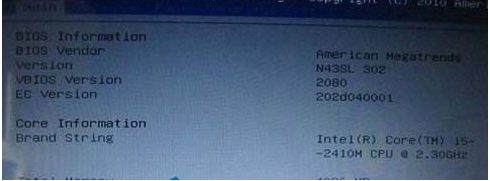
设置教程电脑图解-1
2、按左右方向键←→移动光标并选择到“BOOT”设置选项处。boot为开机启动引导选项设置的地方,如下图所示:

设置教程电脑图解-2
3、如上图所示,当我们把光标移动到boot后再按上下方向键移动光标到“HarddriveBBSPriorities”选项,然后按下回车键。如下图所示为按下回车键后显示的界面:

电脑图解-3
4、如上图所示,我们默认第一个,然后按下回车键,将会弹出一个启动选项,选项中有其中一个是硬盘的信息(也就是默认启动的),还有一个就是我们刚才插入的u盘(也就是我们需要设置启动的u盘),我们只要按上下方向键进行选择,选择到U盘处,按下回车键即可
5、最后,调整好boot启动顺序以后我们按“F10”保存退出并将自动重启您的电脑,重启后将会进入到u启动u盘启动盘主界面。
以上的步骤,就是给华硕E502SA3150笔记本设置U盘启动好进行重装Win10系统的全部内容了,还不会设置U盘启动的用户可以参考上面的步骤进行设置就行了。
以上的步骤,就是给华硕E502SA3150笔记本设置U盘启动好进行重装Win10系统的全部内容了,还不会设置U盘启动的用户可以参考上面的步骤进行设置就行了。



















